Netdata, çeşitli bilgi işlem cihazlarında çalışan ücretsiz ve açık kaynaklı, dağıtılmış, gerçek zamanlı bir izleme uygulamasıdır; fiziksel sunucular, bulut sunucuları, kapsayıcılar ve hatta IoT cihazları. Çok miktarda veri toplar ve bunları şık ve etkileşimli panolarda görselleştirir. Netdata'yı Ubuntu 20'ye kuracağız.04 LTS ve ardından çeşitli metriklerin nasıl görselleştirildiğini gösterin.
Adım 1: Kickstart'ı kullanarak Netdata'yı yükleyin.sh komut dosyası
Netdata'yı kurmanın en çok tercih edilen yolu budur çünkü kurulum sürecini özelleştirmek için aynı komutta başka argümanlar iletmenize izin verir. En önemlisi, bu yöntem tüm dağıtımlarda sorunsuz bir şekilde çalışır.
Başlangıçta Netdata hakkında daha fazla bilgi görüntülemek isteyebilirsiniz. APT komutunu aşağıdaki gibi kullanın.
$ uygun net verileri gösterÇıktı, en son sürüm, kaynak, yükleme boyutu ve paketin açıklaması gibi Netdata bilgilerini sağlar.
Netdata'yı yüklemek için aşağıdakileri çalıştırmanız yeterlidir: hızlı başlangıç komut dosyası aşağıdaki gibi.
$ bash <(curl -Ss https://my-netdata.io/kickstart.sh)Fark edeceğiniz gibi, komut dosyası bir dizi işlem gerçekleştirir. İlk olarak, çalıştırdığınız Linux İşletim sistemini ve dağıtımı otomatik olarak algılar ve daha sonra gerekli paketleri kurar.
Aşağıdaki çıktıdan, işletim sistemi bilgilerimizin komut dosyası tarafından alındığını ve stdout'a görüntülendiğini görebilirsiniz.
Komut dosyası daha sonra mevcut bir Netdata örneğiniz olup olmadığını kontrol etmeye devam eder ve varsa, komut dosyası Netdata'yı yeniden yüklemek yerine Netdata'yı günceller.
Bundan sonra, komut dosyası Netdata'yı Git deposundan çeker ve onu /usr/src/netveri.git. yol. Gerekli tüm dosyalar ve bağımlılıklar daha sonra yüklenir ve paket dizini güncellenir.
Yol boyunca, yapılandırma dosyaları, web dosyaları, db dosyaları ve günlük dosyaları dahil olmak üzere Netdata dosyalarının konumu gösterildiği gibi görüntülenecektir.
Sonlara doğru, Netdata'yı başlatma ve durdurma ile birlikte Netdata panosuna nasıl erişileceğine ilişkin temel talimatlar görüntülenecektir.
güncelleyici komut dosyası netdata-güncelleyici.ş daha sonra eklenir /etc/cron-daily f Netdata'nın sürekli güncellenmesini sağlamak.
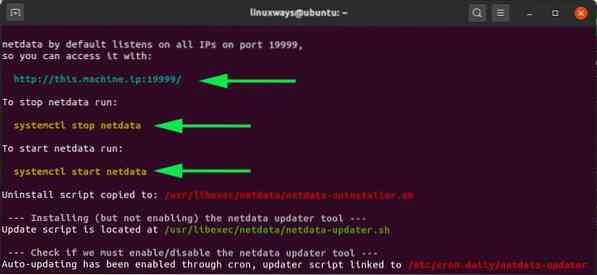
Kurulum tamamlandığında, komut dosyası Netdata'nın başarıyla kurulduğunu ve şu anda çalıştığını bildirecektir.
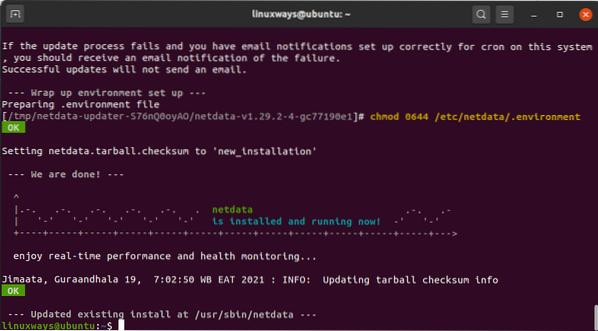
Tüm kurulum oldukça uzun sürüyor, kısa bir ara vermek veya tamamlanana kadar takılmak isteyebilirsiniz.
2. Adım: Netdata'nın çalıştığını onaylayın
Netdata sonunda yüklendi. Ancak, Netdata hizmetinin gerçekten etkin ve çalışır durumda olduğunu doğrulamak akıllıca olacaktır.
Varsayılan olarak, Netdata bağlantı noktası 19999'u dinler. Bunu onaylamak için aşağıdaki netstat komutunu çalıştırın:
$ sudo netstat -pnltu | grep 19999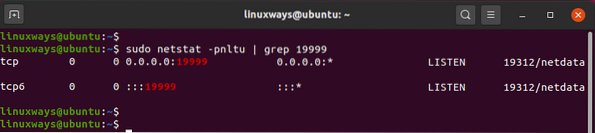
Ayrıca, aşağıdakileri çağırarak Netstat systemd hizmetinin çalıştığını doğrulayabilirsiniz:
$ sudo systemctl durum net verileriÇıktı, gerçekten de Netdata'nın beklediğimiz gibi çalıştığını doğruluyor.
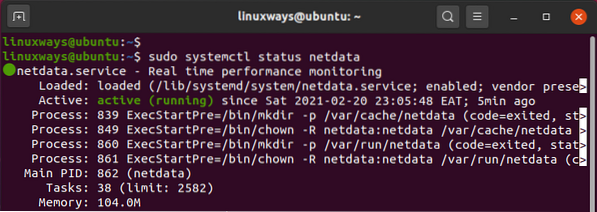
3. Adım: Güvenlik duvarını yapılandırın
Bu noktada, Netdata'ya ana sisteminizden tarayıcıdan erişebilirsiniz. Ancak, UFW güvenlik duvarı etkinleştirilmişse bu mümkün olmayacaktır. Bunu akılda tutarak, 19999 numaralı bağlantı noktasına izin verilmesi gerekiyor.
Bu yüzden aşağıdaki komutları çalıştırın:
$ sudo ufw 19999/tcp'ye izin verir$ sudo ufw yeniden yükle
Ardından, güvenlik duvarında 19999 bağlantı noktasına izin verildiğini onaylayın.
$ sudo ufw durumu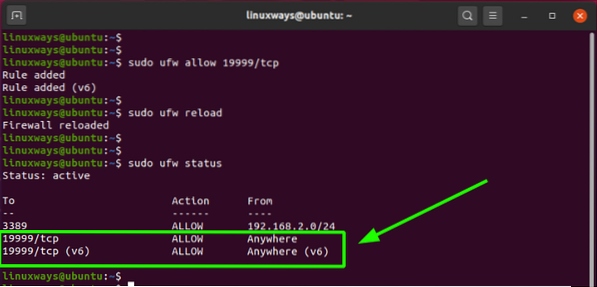
4. Adım: Netdata panosuna erişin
Tüm konfigürasyonlar yapılır ve tozları alınır. Bitirirken, aşağıdaki URL'ye göz atarak Netdata'ya erişeceğiz. değiştirin ana bilgisayar-ip sunucunuzun gerçek IP adresi ile.
http://host-ip: 1999ve işte! Netdata panosu, CPU kullanımı, ağ bant genişliği istatistikleri, disk okuma/yazma ve RAM kullanımı gibi ana sistem ölçümlerinin bir Sisteme genel bakışını gösteren zarif ve güzel görselleştirmelerle görüntülenecektir.
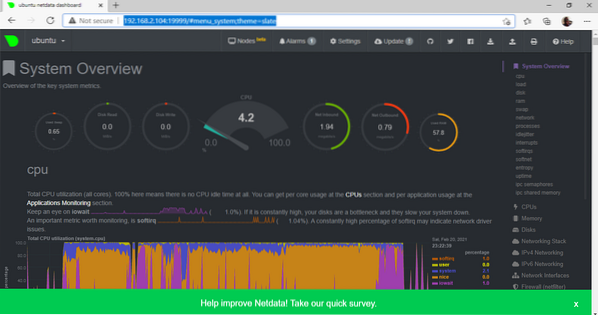
Sağ kenar çubuğunda, gerçek zamanlı istatistikleri görselleştiren panoları görüntülemek için tıklayabileceğiniz ek sistem metriği seçenekleri bulunur.
Örneğin, ağ bant genişliğine bir göz atmak için gösterildiği gibi 'Ağ Arayüzleri' simgesini seçin.
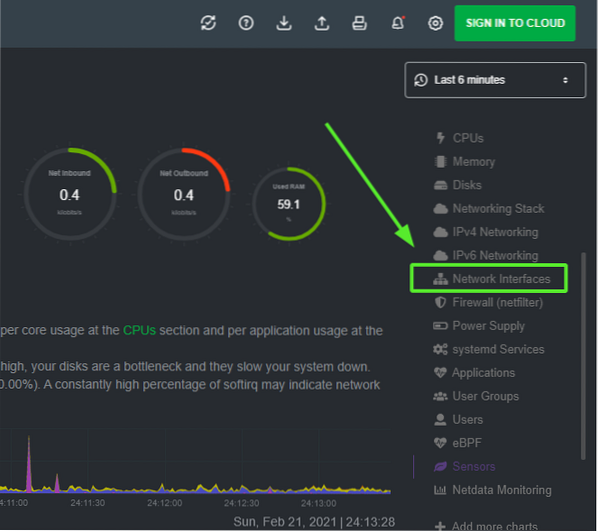
'Ağ Arayüzleri' panosu, çeşitli ağ bağdaştırıcılarında bant genişliği istatistikleriyle görüntülenecektir.
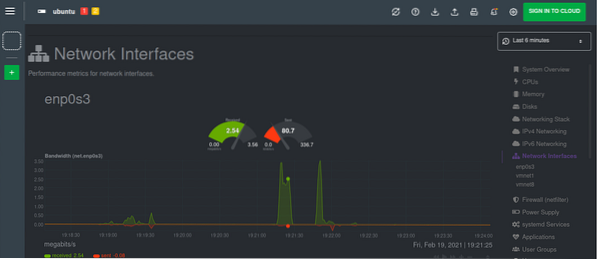
Sonuç
Netdata, tek düğümünüzü gerçek zamanlı olarak izlemek için mükemmel bir çözüm sunar. Belirli bir olay veya eşik aşıldığında tetiklenebilecek alarmları ve bildirimleri yapılandırabilirsiniz. Netdata'yı deneyin ve deneyiminizi bize bildirin.
 Phenquestions
Phenquestions


